Sie wollen also wissen, wie Sie Node JS deinstallieren Mac ausführen können? Nun, wir werden zu diesem Punkt kommen. Node.js ist eigentlich eine JavaScript-Laufzeitumgebung, die ein Open-Source-Tool ist. Es hilft, Code der Programmiersprache JavaScript außerhalb eines bestimmten Webbrowsers auszuführen.
Als Programmierer oder Student haben Sie möglicherweise Node.js auf Ihrem Computer installiert. Sie wissen, wie lange es dauert, das Tool zu installieren. Wenn es jedoch Ihr System verstopft und verlangsamt, möchten Sie es möglicherweise Node deinstallieren.
Wenn Sie keine Ahnung haben, wie Sie eine Anwendung auf dem Mac deinstallieren ohne Rückstände zu hinterlassen, werden wir Ihnen beibringen wie Sie Node JS deinstallieren. Wir stellen sicher das nach der deinstallation alle Reste verschwunden sind und Ihr System möglichst viel Speicherplatz zurückgewinnt.
Inhalte: Teil 1. Wie installiere ich Node auf dem Mac?Teil 2. So deinstallieren Sie Node auf dem MacTeil 3. Node deinstallieren - Der einfachste WegTeil 4. Fazit
Teil 1. Wie installiere ich Node auf dem Mac?
Bevor wir Node auf dem Mac deinstallieren, zeigen wir Ihnen zuerst, wie Sie es installieren.
Node.js ermöglicht es Ihnen also, JavaScript-Code in Ihrem Terminal auszuführen. Auf diese Weise müssen Sie es nicht in einem Browser ausführen. Dies ermöglicht Ihnen einen optimierten Webentwicklungsprozess. Am besten ist es, wenn Sie Node.js in einem Paketmanager wie dem Node Package Manager (NPM) installiert haben. Mit dem NPM können Sie verschiedene Pakete verwalten, die mit Ihrer Node.js-Laufzeitumgebung funktionieren.
Ein solches Beispiel, das sich hervorragend für einen optimierten Webentwicklungsprozess eignet, ist Gulp.js. Eine andere Möglichkeit, die Sie verwenden können, um Node richtig zu installieren (ohne Node.js aufgrund eines fehlerhaften Installationsprozesses deinstallieren zu müssen) ist Homebrew. Sie können es verwenden, um Node.js zu installieren und Node.js deinstallieren.
Hier sind die Schritte, die Sie befolgen müssen, um Node.js in macOS Catalina, Big Sur (und früheren Versionen von Mac OS X) zu installieren:
- Laden Sie das Binärpaket herunter. Das erste, was Sie tun müssen, ist ein vorkompiliertes Binärpaket zu besorgen. Auf diese Weise wird der Installationsprozess nicht chaotisch. Gehen Sie zur offiziellen Website von Node.js (http://nodejs.org) und laden Sie dann das neueste Paket herunter, indem Sie auf die Schaltfläche Installieren klicken. Es gibt verschiedene Versionen der Laufzeitumgebung. Wenn Sie jedoch gerade erst anfangen, wird empfohlen, sich für die LTS-Version zu entscheiden.
- Installieren Sie das heruntergeladene Paket. Der nächste Schritt besteht darin, das heruntergeladene Paket zu installieren. Öffnen Sie dazu die .DMG Datei und befolgen Sie die Anweisungen auf dem Bildschirm (wie vom Installationsassistenten angezeigt). Was passiert ist, dass NPM und Node beide installiert werden. Mit dem Node Package Manager können Sie verschiedene Pakete für die Laufzeitumgebung Node.js installieren.
-
Pfad überprüfen. Wenn der Installationsvorgang abgeschlossen ist, fragt Sie der Assistent, ob es einen Pfad namens „
/usr/local/bin“ auf Ihrem Computer haben. Stellen Sie sicher, dass Sie diesen Pfad haben, indem Sie eine Überprüfung auf Ihrem Terminal durchführen. Im Terminal können Sie also „echo $PATH" ausführen. -
Pfad zum Verzeichnis hinzufügen. Wenn der Pfad auf Ihrem Computer nicht vorhanden ist, können Sie füge es zu deinem Home-Verzeichnis hinzu in
.ZSHRC. - Überprüfen Sie die korrekte Installation. Der nächste Schritt besteht darin, zu überprüfen, ob die Installation ordnungsgemäß durchgeführt wurde, indem Sie den folgenden Code in Ihren Befehlszeilenknoten eingeben. Dieser Code startet eine Sitzung von Knoten-JavaScript. Der Code lautet wie folgt:
node
> console.log(‘hello node’);
hello node
undefined
>
-
Beenden Sie die Sitzung. Um die Sitzung innerhalb von Node.js zu beenden, müssen Sie
CTRL + Czweimal drücken.
Wie überprüfen Sie also die Version von Node auf Ihrem Mac-Computer? Geben Sie dazu „node -v“ ein. Wie wäre es mit einer Aktualisierung? Sie können einfach die neuere Version des Node von der offiziellen Website von Nodejs.org herunterladen und installieren. Dadurch können Sie die niedrigere Version überschreiben. Außerdem werden Pakete, die zuvor installiert wurden, weiterhin beibehalten.
Teil 2. So deinstallieren Sie Node auf dem Mac
Also, wie können Sie Node deinstalliere Mac? Dies wird kein einfacher Vorgang sein, wenn Sie es manuell tun. Aus diesem Grund werden wir Ihnen (im nächsten Abschnitt) beibringen, wie Sie automatisch Node js deinstallieren Mac. Zu Informationszwecken erklären wir Ihnen zudem, wie Sie manuell Node.js deinstallieren.
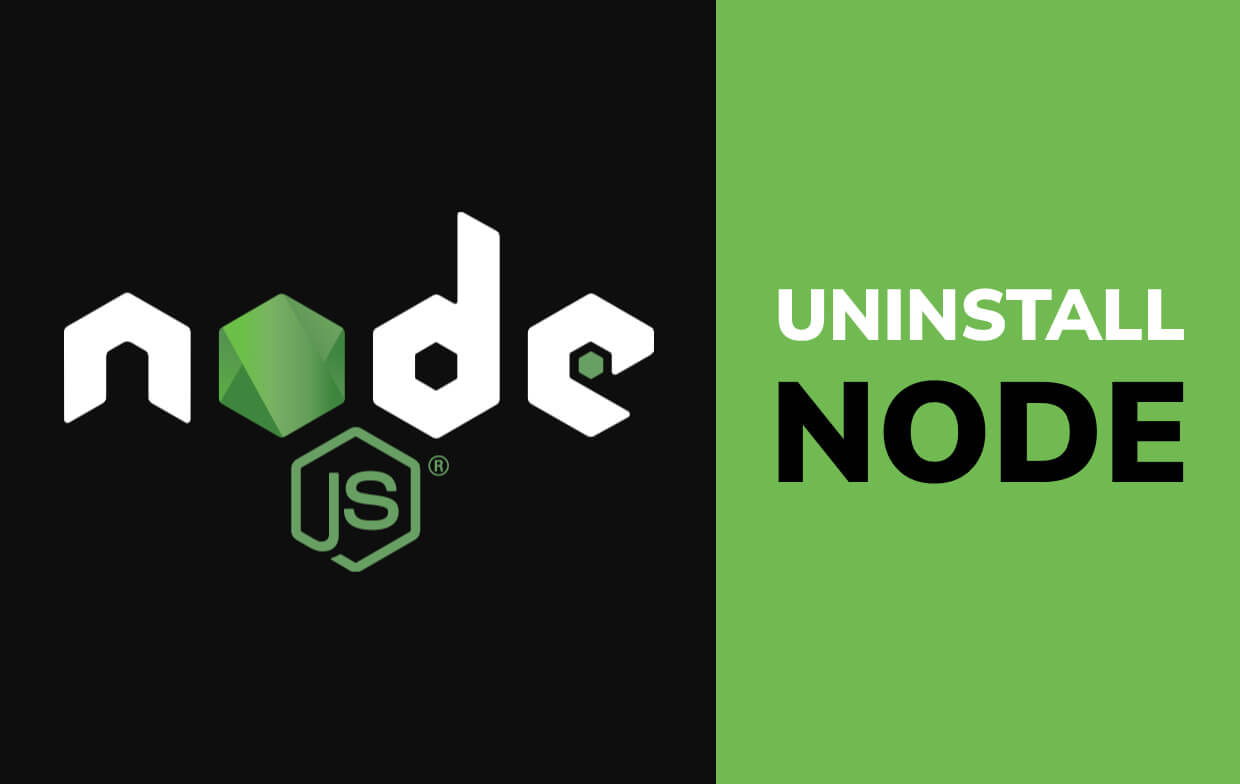
Als erstes sollten Sie die älteren Versionen der App von Ihrem Computer entfernen. Wenn Sie die Node-App mit Homebrew auf Ihrem Computer installiert haben, ist der Installationsvorgang einfach.
Die einfachste Methode zum Nodejs deinstallieren Mac ist die Verwendung von Homebrew.
- Sie müssen lediglich das Terminal auf Ihrem Mac-Computer starten.
- Geben Sie danach „
brew uninstall --force node“ ein. Sobald Sie diesen Befehl in Ihrem Terminal ausgeführt haben, deinstalliert Homebrew Node auf Ihrem Computer --- alle Versionen davon werden entfernt. - Danach können Sie im Terminal Folgendes eingeben: „
brew cleanup“, um ungenutzte Ordner und Abhängigkeiten zu entfernen.
Aber was ist, wenn Sie Node nicht mit Homebrew installiert hatten? Wie kann man Node JS deinstallieren? Hier sind die Schritte dazu.
- Node manuell löschen. Zuerst müssen Sie Node manuell löschen und in den Papierkorb verschieben.
- Starten Sie den Finder oder das Terminal.
- Löschen Sie Ordner von NPM und Node.js. Jetzt müssen Sie die folgenden Ordner löschen, die normalerweise auf den folgenden Pfaden zu finden sind:
-
NODE_MODULESorNODEOrdner (befindet sich in Ihrem/usr/local/lib) -
NODE-GYPOrdner (befindet sich in Ihrem/usr/local/bin) -
NODEOrdner (befindet sich in Ihrem/usr/local/bin) -
NODE-DEBUGOrdner (befindet sich in Ihrem/usr/local/bin) -
NODEOrdner (befindet sich in Ihrem/usr/local/include) -
NODE_MODULESOrdner (befindet sich in Ihrem/usr/local/include) -
NPM(befindet sich in Ihrem Hauptverzeichnis) -
NODE-GYP(befindet sich in Ihrem Hauptverzeichnis) -
NODEOrdner (befindet sich in Ihrem/opt/local/include) -
NODEOrdner (befindet sich in Ihrem/opt/local/bin/) -
NODEOrdner (befindet sich in Ihrem/usr/local/share/doc/) -
NODE_MODULESOrdner (befindet sich in Ihrem /opt/local/lib/) -
NODE_REPL_HISTORY(befindet sich in Ihrem Hauptverzeichnis) -
STP(befindet sich in Ihrem/usr/local/share/systemtap/tapset/) -
D(befindet sich in Ihrem/usr/local/lib/dtrace/) -
NPM*(befindet sich in Ihrem/usr/local/share/man/man1) -
NODE*(befindet sich in Ihrem/usr/local/share/man/man1) -
.NPMRC(befindet sich in Ihrem Hauptverzeichnis) – Dies sollte nicht gelöscht werden, wenn Sie Node.js sofort nach einer Deinstallation neu installieren möchten.
- Müll rausbringen. Das letzte, was Sie tun sollten, ist, den Papierkorb in Ihrem macOS zu leeren.
Eine andere Möglichkeit, auf dem Mac node js deinstallieren zu können, besteht darin, einen Befehl im Terminal Ihres Mac auszuführen. Hier ist der Befehl, den Sie ausführen sollten:
sudo rm -rf
/usr/local/{lib/node{,/.npm,_modules},bin,share/man}/{npm*,node*,man1/node*}
Beachten Sie, dass Sie bei der Ausführung dieses speziellen Befehls Node deinstallieren nicht vollständig ausführt. Das liegt daran, dass das Haupt- oder Home-Verzeichnis nicht betroffen ist. Auf diese Weise müssen Sie also immer noch die zugehörigen Dateien und Ordner entfernen, die sich in Ihrem Home-Verzeichnis befinden.
Danach müssen Sie jedes globale Paket löschen, das Sie mit Ihrem NPM installiert haben. Führen Sie dazu den folgenden Befehl auf Ihrem Terminal aus: „rm –rf ~/.npm“. Nachdem Sie den in den Anführungszeichen enthaltenen Befehl eingegeben haben, haben Sie Node JS deinstallieren auf dem Mac und die Deinstallation von NPM abgeschlossen.
Teil 3. Node deinstallieren - Der einfachste Weg
Also, wie kann man einfacher vom Mac Node deinstallieren? Natürlich geht das automatisch mit PowerMyMac und seinem Deinstallationsmodul.
PowerMyMac ist ein Bereinigungs- und Optimierungstool, das auf macOS-Computern verwendet wird. Es hilft, unnötige Dateien in Ihrem System zu entfernen und es verstopfungsfrei zu machen. Außerdem verfügt es über ein Deinstallationsmodul, mit dem Sie Apps entfernen können, ohne Trace-Dateien zu hinterlassen.
Hier sind die Schritte zur Verwendung von PowerMyMac:
- Laden Sie das Tool herunter, installieren und öffnen Sie es. Als erstes laden Sie PowerMyMac von der offiziellen Website herunter. Installieren Sie es auf Ihrem Computer und starten Sie es anschließend.
- Klicken Sie auf Deinstallation. Klicken Sie auf das Modul mit der Bezeichnung Uninstaller und dann auf Scannen.
- Suchen Sie nach Node. Suchen Sie nun die App in den angezeigten Ergebnissen.
- Klicken Sie auf App. Klicken Sie nun auf die Node.js-App, wenn Sie Node deinstallieren möchten.
- Drücken Sie die Reinigungstaste.
- Warten Sie, bis der Vorgang abgeschlossen ist.

Teil 4. Fazit
Wir haben Ihnen die besten Möglichkeiten zum Node JS deinstallieren auf dem Mac gegeben. Wir haben Ihnen auch Möglichkeiten zur Installation gegeben, wenn Sie möchten. Der beste Weg, Node vom Mac zu deinstallieren, ist nicht manuell. Die beste Methode ist durch Deinstallationsprogramm von PowerMyMac weil es sicherstellt, dass keine übrig gebliebenen Dateien in Ihrem System verbleiben. Daher führen Sie einen vollständigen Bereinigungs- und Deinstallationsprozess von Node durch, um die Verstopfung in Ihrem System zu entfernen. Schließlich hilft Ihnen dies auch, mehr Platz auf Ihrem Mac für wichtigere Dateien zu sparen.



